Soo celi oo soo celi WiFi ama Shabakadda Shabakadda Wireless-ka ee gudaha Windows 10
Had iyo jeer waxaan door bidnaa inaan dib u soo celino xogtayada muhiimka ah - taasna, waxaan heysanaa barnaamijyo badan oo gurmad ah oo bilaash ah oo(free backup software ) la heli karo. Laakin waligaa ma taageertay xogtaada shabakada WiFi ama Wireless Network(WiFi or Wireless Network Profile) ?
Maanta waxaan ku tusi doonaa sida loo kabsado(Backup) oo dib loogu soo celiyo profile-yada (Restore)Shabakadda Wireless(Wireless Network Profiles) - kaaga ee Windows . Windows OS waxa ay leedahay muuqaal gudaha ah oo kuu ogolaanaya inaad si fudud u samayso. Si aad u bilowdo, waxaad u baahan doontaa inaad haysato qalabka kaydinta USB oo diyaar ah; (USB)waxa ay noqon kartaa wax kasta sida USB Pen drive ama qalab kasta oo kale oo badan(Mass Storage) .
Dib ugu celi xogta Shabakadda WiFi(Backup WiFi Network Profiles) gudaha Windows 10
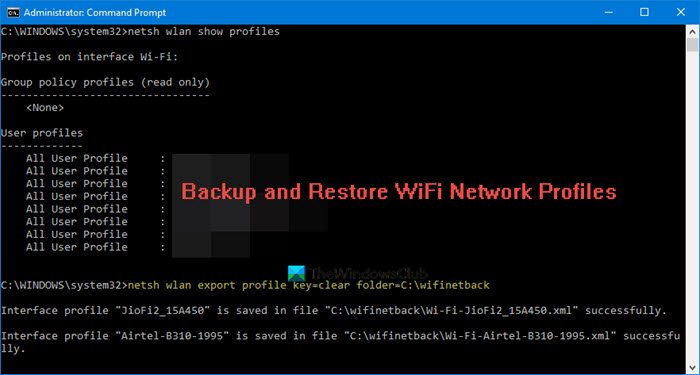
Si loo dhoofiyo ama loo kaydiyo Xogta Shabakadda WiFi(WiFi Network Profiles) , waxaad isticmaali kartaa qalabka laynka taliska ee netsh ku dhex jira.
Si aad u taxdo dhammaan muuqaallada shabakadda WiFi(list all your WiFi network profiles) , fur degdeg degdeg ah, ku qor kan soo socda oo ku dhufo Gelida:
netsh wlan show profiles
Si aad u kaydiso ama u dhoofiso dhammaan profile-yada shabakadda WiFi(back up or export all your WiFi network profiles) , adeegso amarka soo socda:
netsh wlan export profile key=clear folder=C:\wifinetback
Waa inaad marka hore abuurtaa gal wifinetback ah C drive-ka, Dhammaan profiles-yada ayaa halkan loogu kaydin doonaa sida faylka XML.
Si aad u kaydiso ama ugu dhoofiso hal profile WiFi(back up or export only a single WiFi profile) , isticmaal amarka soo socda:
netsh wlan export profile "profile_name" key=clear folder=c:\wifinetback
Soo Celinta Shabakadda Shabakadda WiFi(Restore WiFi Network Profiles) gudaha Windows 10

Si loo soo celiyo ama loo soo dejiyo profiles WiFi(restore or import the WiFi profiles) , dhammaan isticmaalayaasha isticmaal tan:
netsh wlan add profile filename="c:\wifinetback\profile-name.xml" user=all
Halkan ku beddel magaca faylka dhabta ah ee faylka XML ee la xoojiyay .
Waa kaas.
Isticmaalayaasha Windows 7 waxay isticmaali karaan Control Panel
Furo Control Panel\All Control Panel Items\Network iyo Xarunta Wadaagga(Sharing Center) . Dhinaca bidix, waxaad awoodi doontaa inaad aragto ikhtiyaarka "Maareynta Shabakadaha Wireless". Guji(Click) ikhtiyaarka si aad u sii wadato

Laba jeer(Double) guji xiriirka aad rabto inaad dib u soo celiso. Hadda waxaad arki kartaa daaqad kale, oo muujinaysa faahfaahinta shabakadda.

Guji ikhtiyaarka dhahaya: " Nuqul ka samee astaanta shabakadan USB flash Drive(Copy this network profile to a USB flash Drive) ."
Saaxir cusub ayaa bilaaban doona Waxaad si fudud u baahan tahay inaad raacdo tilmaamaha shaashadda oo guji badhanka Xiga - laakiin hubi in wadaha USB-ga(USB) ee la soo bandhigay uu sax yahay.

Marka hawshu dhamaato, dhagsii Xir(Close) .

Ogsoonow in kayd kasta oo hore loo qaaday ee profile-yada shabakadaha wireless lagu tirtiri doono wadashada USB . Haddii aad rabto in aad haysato kaydkaas sidoo kale, koobi ka soo guuri faylalka kaydinta ee galka xididka ee Drive ilaa (Drive)Folder kasta oo kale .
Hadda waxaad si guul leh u taageertay Profile-ka Shabakadda Wireless-ka(Wireless Network Profile) .
Hadda aan aragno sida loo soo celiyo Profile Network Wireless.(Now let’s see how to restore the Wireless Network Profile.)
Ku xidh USB-(USB) gaaga kumbiyuutarka aad rabto inaad soo celiso Profile-ka Shabakadda Wireless-(Wireless Network Profile) ka .
In menu autorun guji ikhtiyaarka oranaya: "Ku xidh(Connect) shabakad Wireless ah(Wireless Network) ". Waa intaas! Si dhakhso leh ayaa laguugu xidhi doonaa Shabakadda Wireless-(Wireless Network) ka waxaana lagu soo celin doonaa Profile -ka Shabakaddaas.(Network Profile)
Haddii autorun-ka uu ku curyaamiyay PC-kaas, waxaad raaci kartaa tillaabooyinkan:(If the autorun has been disabled on that PC, you can follow these steps:)
Talaabada 1: Ku fur USB flash drive adigoo isticmaalaya Windows Explorer .
Tallaabada 2: Waxaa jiri doona faylka dejinta ee loo yaqaan ' setupSNK.exe ' oo ku jira galka xididka USB-ga(USB) . Fur faylka habaynta oo waxaa kugu soo jeedin doona sanduuq fariin ah. Guji(Click) "Haa" oo waad dhammaatay! Hadda waxaad si guul leh u soo celisay kaydkaaga.

Waxaan rajeynayaa inaad jeceshay tilmaanta!
Hadda Akhri: (Now Read:) Tirtir, ka saar ama ilow Shabakadda Shabakadda Wireless-ka ee gudaha Windows 10(Delete, remove or forget Wireless Network Profiles in Windows 10) .
Related posts
Sida loo eego Shabakadda Wi-Fi Profiles ee ku kaydsan Windows 10
Hagaajinta Xawaaraha Shabakadda Wireless-ka ee Windows 10
3 siyaabood oo loogu xidhi karo shabakadaha Wi-Fi ee qarsoon gudaha Windows 10
Sida loogu isticmaalo WPS gudaha Windows 10 si loogu xidho shabakadaha Wi-Fi
Afar dariiqo oo lagu iloobo shabakada WiFi gudaha Windows 10
Sida loo joojiyo WiFi adoo isticmaalaya CMD ama Powershell gudaha Windows 10
6 Qalabka bilaashka ah ee lagu kaydiyo xogta gudaha Windows 10
Sida loo kabsado oo loo soo celiyo goobaha abka ee sawirada Windows 10
Abuur miisaska gaaban si aad ugu wareegtid shabakad WiFi gaar ah Windows 10
Furaha WiFi oo aan ku shaqayn kiiboodhka aan QWERTY ahayn ee gudaha Windows 10
Samee Windows 10 Nidaamka Kaabta Sawirka
Sida loo cabbiro xoogga signallada WiFi gudaha Windows 10
Sida loogu daro oo loogu isticmaalo VPN gudaha Windows 10 (dhammaan waxaad u baahan tahay inaad ogaato)
Aaladaha Shabakadda Wireless-ka ee bilaashka ah ee loogu talagalay Windows 10
WiFi ku xidhan, laakiin ma jiro wax internet ah oo Windows 10 ah
Sida loogu isticmaalo Xbox Networking gudaha Windows 10, si loo hubiyo xidhiidhka aad la leedahay Xbox Live
10ka ugu fiican ee kaabta iyo soo kabashada xogta ee xirfadlayaasha Windows 10
Sida loo soo saaro Taariikhda WiFi ama Warbixinta WLAN gudaha Windows 10
Sida dib loogu dejiyo kaabta Windows si ay ugu noqoto Default gudaha Windows 10
Sida otomaatig ah loogu kaydiyo faylasha iyo faylalka Windows 10 kumbuyuutarka
